前回に引き続き、光造形にてお香立てを設計・造形してみた事例を一つずつ作業内容毎に紹介していきたいと思います。
※本ページは前回記事の続編となっておりますので、まだ見られていない場合は一度前回記事を御参照頂ければ幸いです)
参考記事
ご参考になれば、幸いです(^^♪
造形準備
スライス設定
前回3D CAD(Fusion 360)より、設計・作成したSTLファイルの3Dデータから anycubic photon専用のスライサーソフト「Photon Workshop」を使ってスライス設定していきたいと思います。
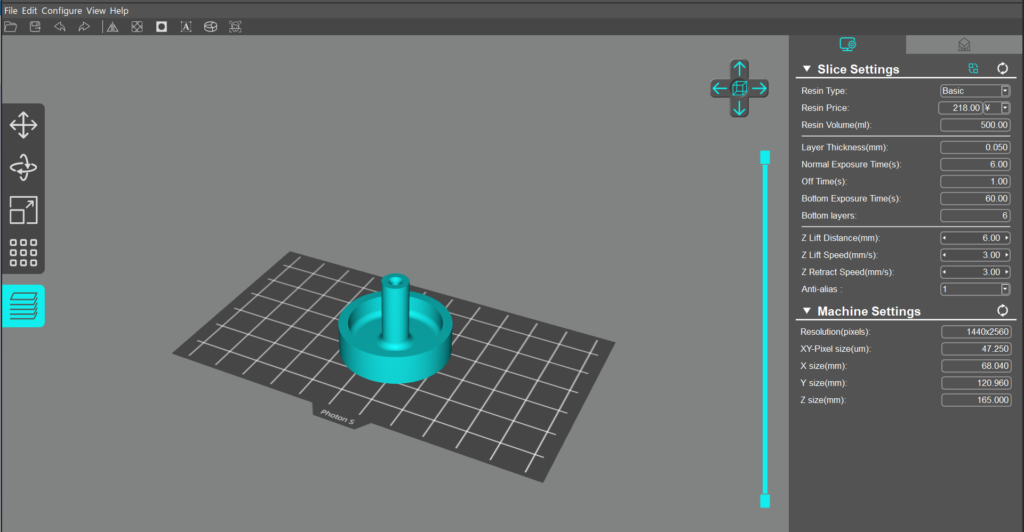
設計時に造形プラットフォーム内に収まるように、また サポートが不要となるように設計しておりますので、このままでスライス変換を行います。
※設計時には、造形のしやすさも考慮して行う事が重要です。
レジン
レジンは処理が簡単な水洗いレジンの「ELEGOO Water Washable Photopolymer Resin」を使用します。
※UVレジンは、アルコール洗浄のものが多いですが、アルコール溶剤は匂いやアレルギーに対しての懸念また廃液処理等が面倒ですので、やはり後処理が簡単な水洗いレジンがおススメですね(^^♪
造形
それでは、スライスしたデータとレジンにて造形を行ってみます。変換したデータをUSBに移して造形機へ挿して造形を進めていきます。
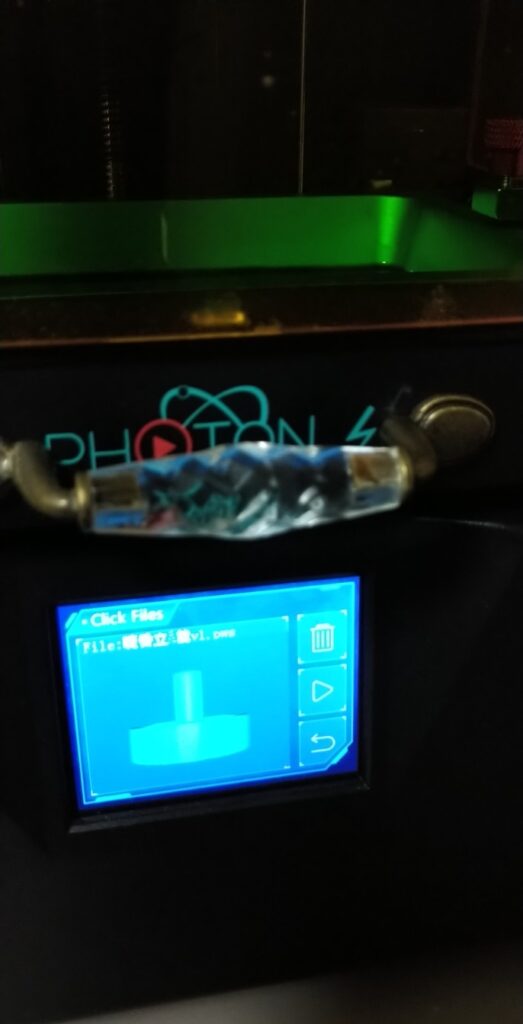
※ファイル名を日本語にすると文字化けしますが、造形は可能です。ただやはり良くはないので、なるべく英語表記でのファイル名にしておきましょう。
それでは造形を開始し、終わるまで気長に待ちます(-_-)zzz。
…
100%となり、造形が完了しました。
造形中はステージ内に造形品が付いているか見えないため、この時まで成功か失敗かは分りません。
さて、造形成功か失敗かドキドキする瞬間です( *´艸`)
↓結果は、、、、

付いてますね!いい感じです!(;’∀’)
この時プラットフォームに付いていない場合は、スライスデータにボトム層が無かったり、ステージの高さ0設定にクリアランスがある事で失敗したりしますので、再度見直してみましょう。
完成
プラットフォームから造形品を取り外し、2次硬化し造形状態を確認します。

特に違和感なく、仕上がりました。
それでは、実際にお香を挿して使ってみます。

容器内にも無理なく収まり、お香も挿す事が出来ました。
ただ、内径寸法が思いのほか小さいのか、お香が少しギチギチな感じです。
もう少しクリアランスは見ていた方が良かったかも…(*´з`)
それから、仕上げですこし内径部をやすりで拡張する事で、余裕をもって挿しこむ事が出来るようになり、OK!今後も活用していきたいと思います。
今回はお香立ての造形編として、解説致しました。
こういった日常生活で「(‘_’)こんなものがあれば…」と思う時、ホームセンターやネットショップで購入するより、自分で作ってしまった方が早い場合があります。3DCADや造形も慣れれば、短時間で製作する事も可能ですので、是非チャレンジ頂ければと思います!(*´з`)
以上
ここまで読んで下さり、誠にありがとうございました。
Special Thanks to YOU!






















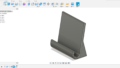
コメント